w10更新完黑屏怎么办 win10更新后黑屏没反应如何处理
时间:2021-06-05作者:huige
想必很多人在更新的时候,都会遇到各种各样的故障,例如近日有w10纯净版64位系统用户在更新完成之后,发现开机黑屏没反应,许多用户遇到这样的问题都不知道要怎么解决,为了帮助大家,本文给大家整理了win10更新后黑屏没反应的详细处理步骤。
具体步骤如下:
1、首先,用户开机进入系统时,长按电源键关机,重复3次左右,开机后出现高级恢复界面。
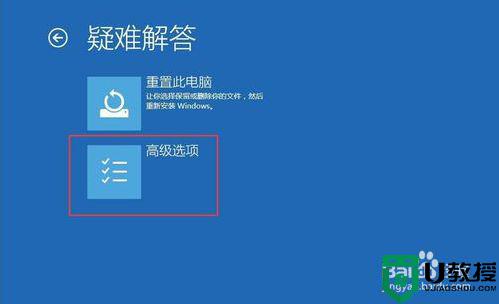
2、然后,点击疑难解答——高级选项——启动设置——重启,选择安装模式。
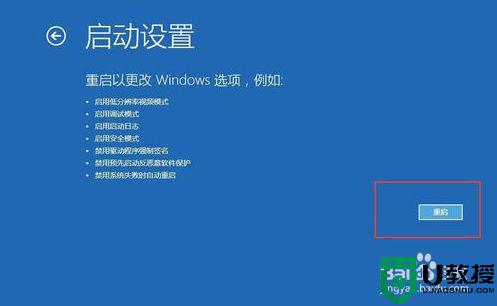
3、接下来,电脑进入安全模式后,干净启动的操作步骤如下。
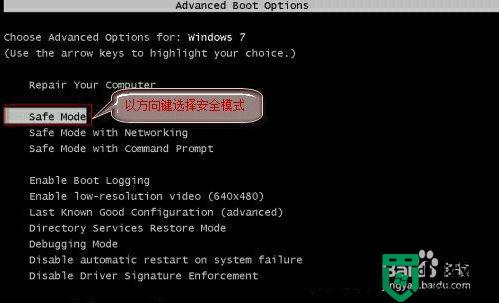
4、按“Win+R”打开“运行”窗口, 输入msconfig后回车,弹出系统配置对话框。

5、在“常规”标签页,单击“有选择的启动”,清除“加载启动项”上面的勾。在“服务”标签页,单击“隐藏所有Microsoft”服务,然后单击全部禁用。
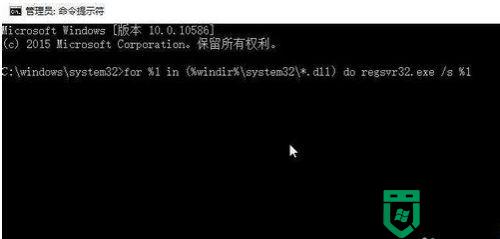
6、最后,切换到“启动”标签页,点击打开任务管理器——启动项——禁用。确定保存后,重新启动系统即可。
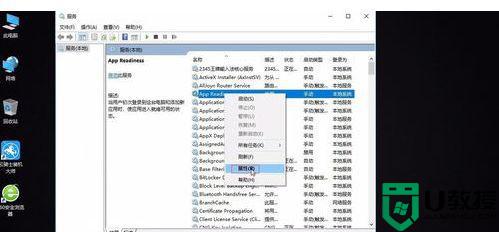
上述就是win10更新后黑屏没反应的详细解决方法,如果你也有遇到相同情况的话,就可以学习上面的方法来进行解决吧。

